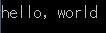どんな記事?
Goについて「流行っている」以上の事をしらないひとが、Goでこんにちは世界する
(windows環境)
インストール - The Go Programming Language
Goディストリビューションのダウンロード
Featured Downloadsって言われてるのをDLした
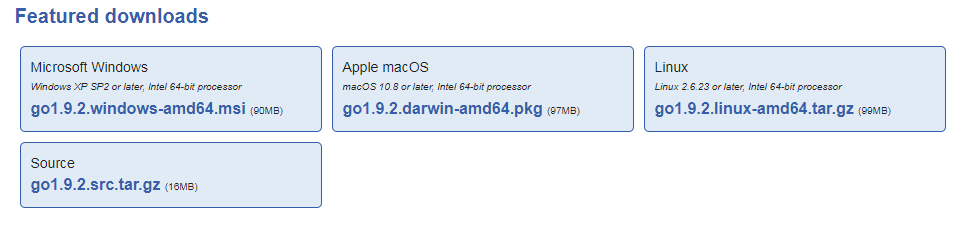
インストーラーを開いて進める。悩みポイントは出てこない。
goenvで入れたほうが良かったんだろうな。
まあ、このPCでGo書く機会なんて無いだろうし…
Path通す
いつも忘れる。
コントロールパネル>システム>システムの詳細設定>環境変数
と思ってみたら、なんだちゃんと通してくれてるじゃん。
C:\Go\bin
hello.go
以下のように、簡単なプログラムを構築することで、Goが正しくインストールされていることをチェックします。
とのことなので、
package main
import "fmt"
func main() {
fmt.Printf("hello, world\n")
}
をコンソールで
go run hello.go
する
なんかPath通ってなくね?
'go' は、内部コマンドまたは外部コマンド、
操作可能なプログラムまたはバッチ ファイルとして認識されていません。
怒られた
Windows に インストーラを使って GoLang を インストールするときの注意点 - Qiita
なるほど、僕が悪いんじゃなくてインストーラーがアホらしい。
再起動がだるい
再びのhello.go
最後にhello.goを読む
package main
パッケージ名がmainのパッケージは扱いが特殊で、main関数を定義することでエントリポイント(プログラム実行時の処理開始位置)として使用できます。 逆に、mainパッケージ以外はエントリポイントとして扱うことができないため、go runコマンドでの実行やgo build/go installコマンドによる実行ファイルの生成ができません。
パッケージ - はじめてのGo言語
なるほど、とりあえず実行ファイルはこのパッケージにしろと。
import "fmt"
fmt パッケージ - golang.jp
printfするのに必要なパッケージね。
しかしprintfって久々に見たな。
func main() {
これがメイン関数ね、了解
fmt.Printf("hello, world\n")
今後とも、お世話になります